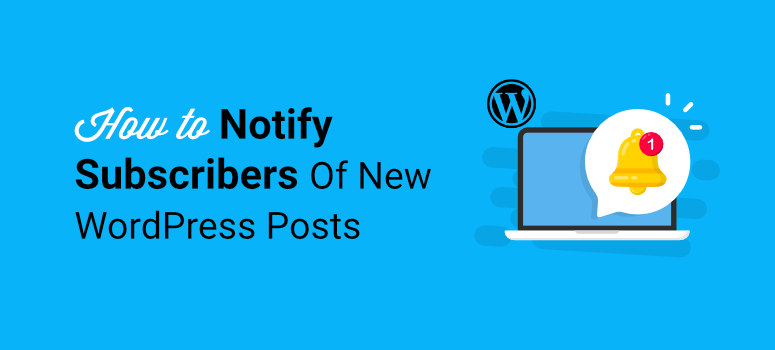
Deseja uma maneira fácil de notificar seus assinantes sobre novas postagens no WordPress?
Com a ajuda das notificações push, você pode alcançar seu público e informá-lo assim que uma nova postagem for publicada. Isso ajuda a direcionar o tráfego de volta ao seu site WordPress e a conquistar um grupo de leitores fiéis.
A melhor parte é que você pode automatizá-lo, o que significa menos trabalho administrativo para você, enquanto mantém seus assinantes engajados da melhor maneira possível.
Neste tutorial, mostraremos como notificar automaticamente os assinantes sobre novas postagens no WordPress em algumas etapas simples.
Como notificar os assinantes sobre novas publicações no WordPress
Há muitas maneiras de notificar os assinantes sobre os novos posts do WordPress que você publicou. As três principais maneiras que trazem os melhores resultados são:
1. Notificações por push:
O motivo pelo qual escolhemos as notificações por push como a número 1 é que os visitantes nunca precisarão inserir suas informações pessoais e endereços de e-mail para se inscreverem para receber notificações do seu site.
Essas notificações são entregues aos dispositivos dos assinantes, mesmo que eles não estejam ativos em seu site. Dessa forma, você pode trazer seus leitores de volta ao seu blog sempre que publicar uma nova postagem.
2 E-mail:
Você pode enviar notificações automáticas para os assinantes de e-mail assim que um novo post do blog for publicado. Essa pode ser a melhor opção se você estiver usando o WordPress.com, pois não será possível instalar plug-ins para enviar notificações push.
Para criar e-mails automatizados de notificação de novas postagens, confira nossa lista: Melhores ferramentas de automação de e-mail para aprimorar seu marketing por e-mail.
Você encontrará ferramentas que facilitam a automação de e-mail com construtores de arrastar e soltar, modelos de e-mail, blocos de comércio eletrônico, ícones de mídia social e muito mais.
Nossas principais opções são Constant Contact e Sendinblue para criar boletins informativos semanais por e-mail e campanhas por e-mail para notificar os assinantes sobre as últimas publicações. Você pode criar linhas de assunto e cabeçalhos de e-mail personalizados para envolver melhor seu público.
Ambas as plataformas permitem que você crie e exiba formulários de assinatura em seu site e garantirão que seus e-mails cheguem à caixa de entrada e não à pasta de spam.
Se você quiser automatizar processos no WordPress e criar fluxos de trabalho que funcionem por conta própria, o Uncanny Automator é a ferramenta ideal para você. Ele permite que você configure um acionador e uma ação a ser seguida. Assim, quando você publica uma nova postagem no blog, pode acionar um e-mail para ser enviado à sua caixa de entrada como uma notificação de administrador.
Você também pode acionar um modelo de e-mail de boletim informativo a ser enviado aos assinantes e alertá-los sobre o novo conteúdo com um link que eles podem seguir e que leva diretamente à nova publicação do blog. Veja nossa análise completa: Análise do Uncanny Automator.
3. feed RSS:
Um feed RSS permite que os usuários se inscrevam para receber atualizações de sites e blogs. Portanto, em vez de marcar seus sites favoritos, os usuários podem simplesmente adicionar o site ao seu feed RSS e manter-se atualizados sobre as últimas notícias, publicações e muito mais.
Para configurar isso, recomendamos o uso de um dos muitos aplicativos disponíveis. Veja nossa lista dos melhores plug-ins de feed RSS do WordPress.
Neste tutorial, mostraremos como usar as notificações por push para atualizar os assinantes sobre novas postagens. Essa é a maneira mais fácil e é totalmente automatizada, portanto, você não precisará fazer muito. Além disso, é comprovado que obtém taxas de abertura e de cliques muito mais altas.
Dito isso, vamos começar.
Como notificar os assinantes sobre novas publicações no WordPress usando notificações push
A maneira mais fácil de criar notificações por push é usar um poderoso plug-in do WordPress, como o PushEngage.
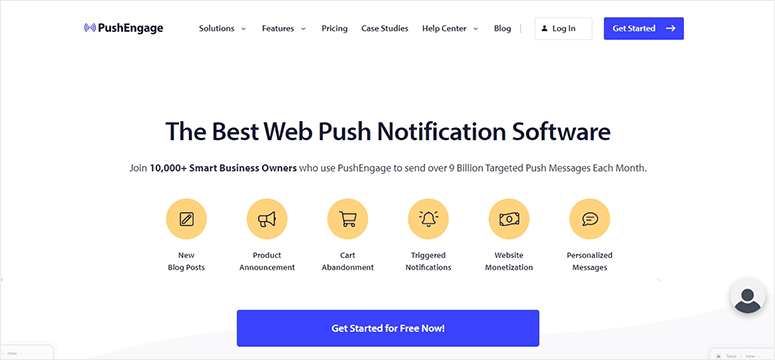
O PushEngage é o melhor software de notificações por push do mercado. Ele permite que você envie notificações aos visitantes do seu site por meio dos navegadores deles.
Você pode adicionar um pop-up de optin personalizado para solicitar a permissão dos visitantes. Quando eles clicarem no botão “Permitir”, serão inscritos nas notificações do seu site.
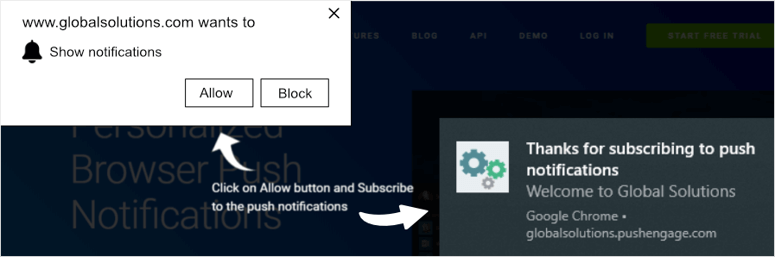
Depois disso, você poderá enviar notificações aos assinantes sobre novas publicações no blog, novos produtos, vendas, quedas de preços e muito mais.
A melhor coisa sobre o PushEngage é que ele vem com uma integração perfeita com o WordPress. Assim, você pode configurar notificações automáticas para novas postagens no WordPress rapidamente.
Além disso, o PushEngage vem com recursos avançados, como:
- Configure o fuso horário local para enviar notificações por push
- Segmentação para direcionar os assinantes certos
- Campanhas de gotejamento de resposta automática
- Acione as notificações com base no comportamento do usuário em seu site
- Análises integradas para rastrear visualizações e interações
O PushEngage foi projetado para ser incrivelmente útil para praticamente qualquer proprietário de site, incluindo blogueiros, lojas de comércio eletrônico e sites comerciais. Para saber mais, você pode conferir nossa análise completa do PushEngage.
Agora que você sabe qual ferramenta de notificações por push usar, vamos aprender como notificar facilmente os assinantes sobre novas publicações no WordPress.
Etapa 1: criar uma conta no PushEngage
Primeiro, você precisará se inscrever em uma conta do PushEngage. Você pode começar com um plano gratuito que permite enviar notificações para até 200 assinantes. Para obter recursos mais avançados e um limite maior de assinantes, você deverá fazer upgrade para um plano profissional.
Depois de se inscrever, você pode acessar o painel de controle da sua conta e configurar seu site.
Em seguida, navegue até a página Site Settings ” Site Details (Configurações do site ” Detalhes do site ) no painel do menu à esquerda. Aqui, você pode alterar seus detalhes, como nome do site, URL e até mesmo adicionar um logotipo do site.
Para conectar seu site, você precisa clicar no botão Generate a new API key (Gerar uma nova chave de API ).
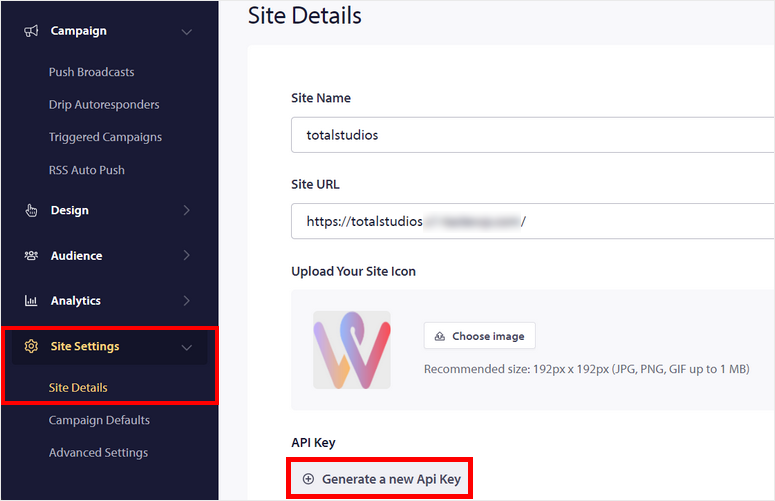
Depois de ver uma nova chave de API, clique no botão Copy (Copiar ), pois você precisará dela na próxima etapa.
Se você rolar a tela para baixo, verá as opções para selecionar o fuso horário e a localização geográfica do site. Isso permitirá que você envie notificações por push aos assinantes com base no horário local, para que eles recebam no momento em que provavelmente estarão ativos on-line.
Você também tem a opção de remover a marca PushEngage, se desejar.

Agora, você precisará conectar sua conta do PushEngage ao seu site do WordPress.
Etapa 2: instalar o plug-in PushEngage
Para enviar notificações por push sobre novas postagens, você precisa instalar o plug-in PushEngage em seu site. Esse plug-in está disponível gratuitamente no repositório do WordPress.org. Você pode simplesmente instalá-lo na página Plugins ” Adicionar novo no painel do WordPress.
Aqui, você pode procurar o PushEngage e clicar no botão Install Now (Instalar agora ).
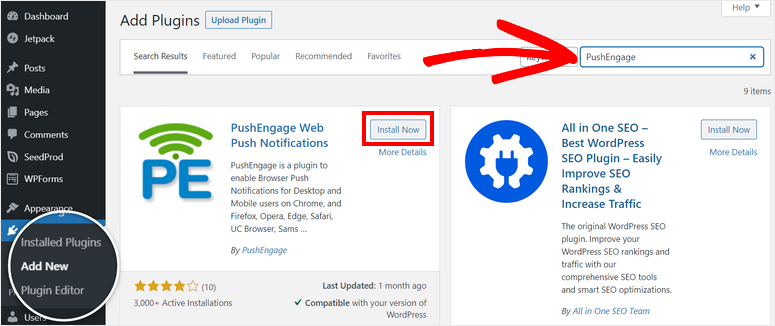
Depois de instalar e ativar o plug-in, abra a página do PushEngage em seu painel de administração.
A primeira coisa que você verá é a instrução para conectar sua conta. Você precisa ir para a guia Setup (Configuração ) e inserir sua chave de API aqui. Em seguida, clique no botão Submit (Enviar ).
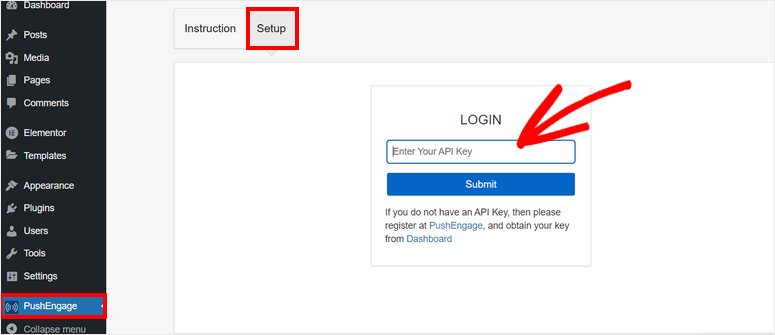
Agora, você poderá ver todas as configurações do plug-in na página. Em General Settings (Configurações gerais), você pode editar os detalhes do site e atualizar seu perfil.
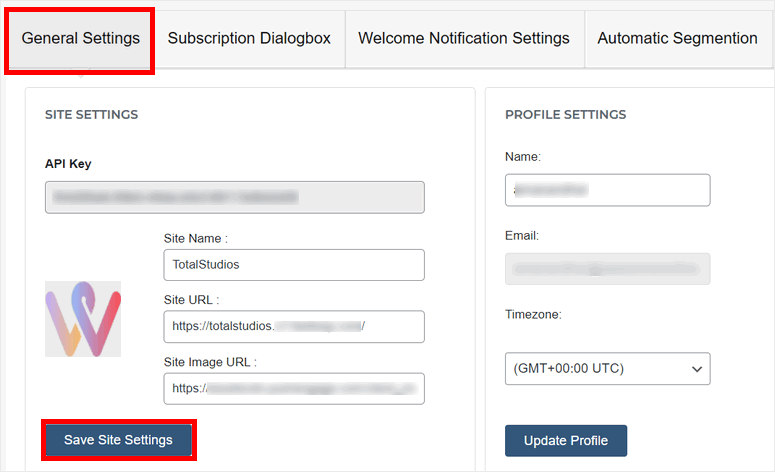
Ao descer a página, você verá a opção de configurar notificações automáticas por push para suas publicações no WordPress. Você pode acionar uma notificação para todos os tipos de publicações.
Além disso, há opções para adicionar automaticamente a imagem em destaque da postagem às suas notificações.
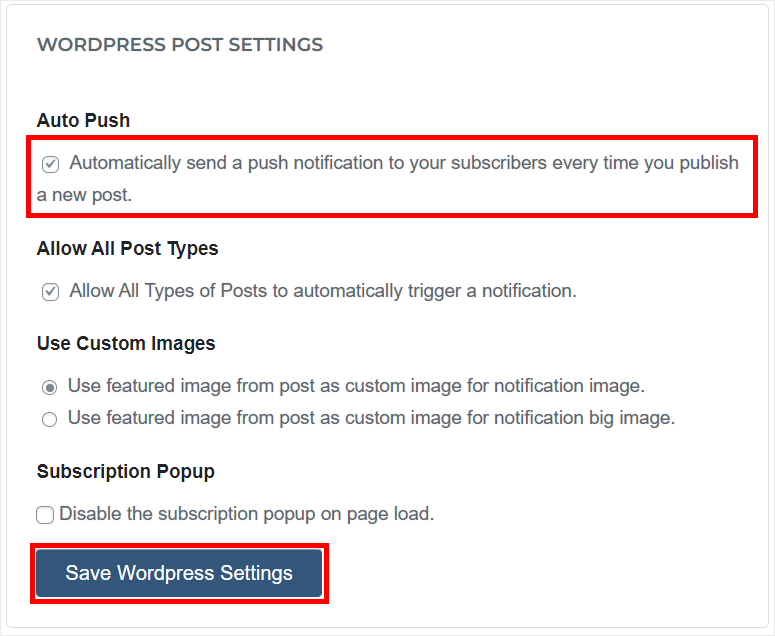
Depois de concluir as configurações, clique no botão Save WordPress Settings (Salvar configurações do WordPress ).
Etapa 3: Caixa de diálogo Configurar assinatura
Se quiser enviar notificações aos visitantes do seu site, você precisa fazer com que eles se inscrevam primeiro. Com o PushEngage, você pode fazer isso facilmente exibindo um pop-up de assinatura nos navegadores dos usuários.
No painel do PushEngage, abra a guia Subscription Dialogbox (Caixa de diálogo de assinatura) no menu superior e você verá todas as configurações. Aqui, você pode selecionar o layout do pop-up.
Há muitas opções para escolher, como caixa estilo safári, barra posicionada na parte inferior, push single step optin e muito mais. Você também pode ver a visualização no lado direito.
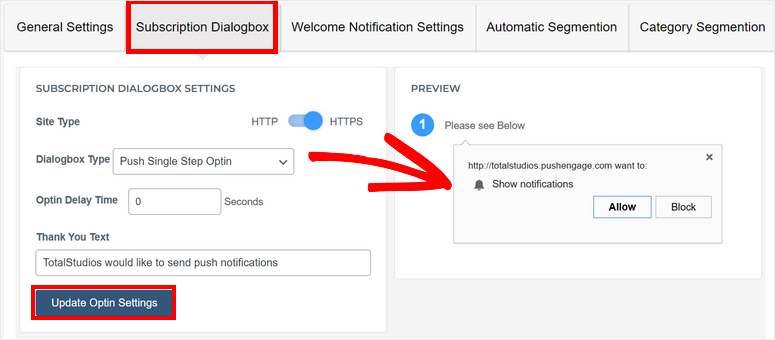
Quando terminar de personalizar, clique no botão Update Optin Settings. Os usuários agora poderão ver um pop-up como este quando visitarem seu site do WordPress.
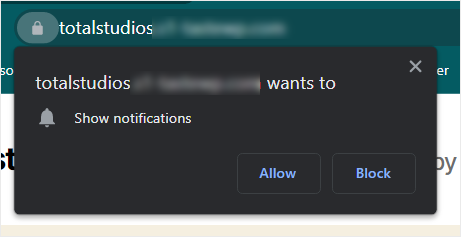
Em seguida, você deverá configurar a mensagem de boas-vindas. O PushEngage permite que você exiba uma mensagem personalizada para agradecer aos usuários por se inscreverem e dar-lhes as boas-vindas à sua marca.
Etapa 4: Personalizar a notificação de boas-vindas
As notificações push de boas-vindas são enviadas aos usuários depois que eles clicam no botão de permissão na caixa de assinatura.
Se quiser personalizar o texto padrão de sua notificação de boas-vindas, vá até o painel do PushEngage. Em seguida, abra a página Campaign ” Drip Autoresponders no menu à esquerda.
Aqui, você pode ver a Welcome Drip Campaign. Para editar essa notificação, selecione a opção de três pontos, conforme mostrado na imagem abaixo, e clique no botão Edit (Editar ).
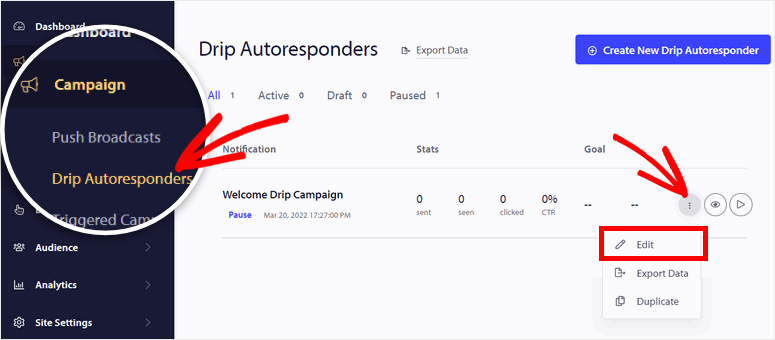
Isso abrirá o editor de notificações, onde você poderá decidir quando essa notificação será enviada. Para fazer alterações no texto, clique na seta no lado direito da página.
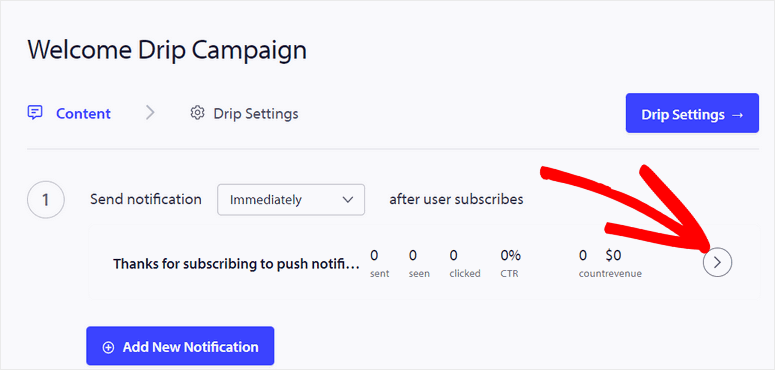
Isso exibirá opções para alterar o título da notificação, a mensagem, o URL e a imagem do ícone. No lado direito da página, você verá a visualização ao vivo de como a notificação aparecerá em diferentes navegadores e dispositivos. Isso permite que você crie o modelo da mensagem visualmente, facilitando a aparência desejada.
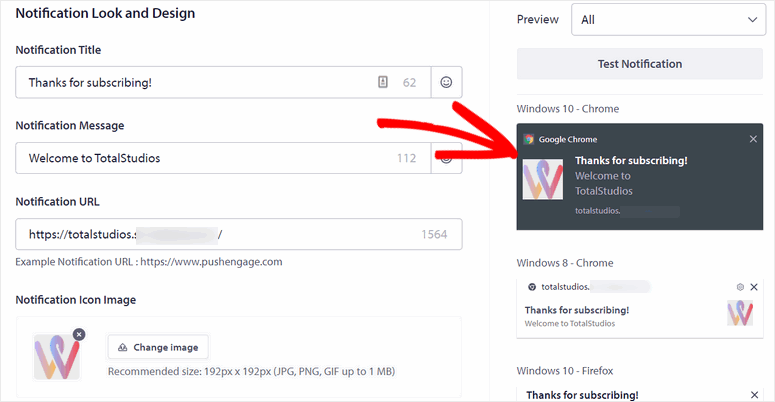
Depois disso, você pode testar a notificação, se desejar. Em seguida, tudo o que você precisa fazer é ativar esse autoresponder de boas-vindas para todos os seus assinantes. A notificação será semelhante a esta.
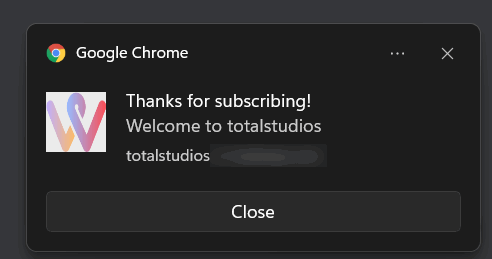
Agora, você precisa configurar alertas push para notificar os assinantes sobre novas postagens no WordPress.
Etapa 5: Ativar notificações para novas postagens
O PushEngage permite que você configure notificações por push para publicações e páginas individuais. Sempre que criar um novo post no WordPress, você verá a opção de caixa de seleção para ativar as notificações do PushEngage no editor de posts.
Isso lhe dá controle sobre quais publicações são enviadas como notificações. Portanto, se houver uma postagem que você não queira enviar como notificação por push, basta deixar essa caixa desmarcada.
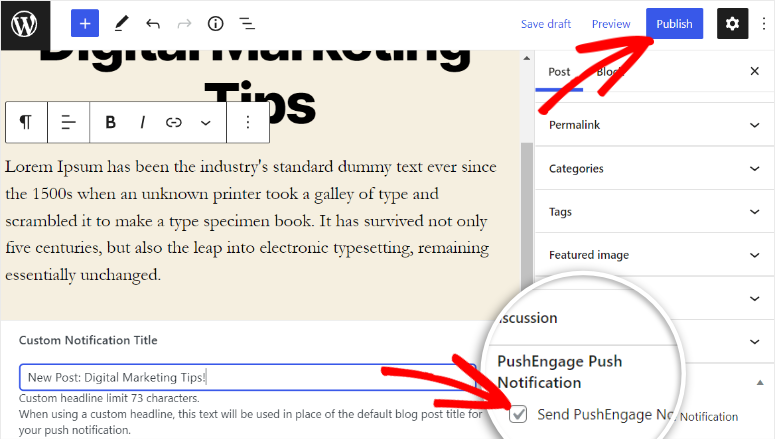
Você também terá a opção de adicionar um título personalizado para suas notificações de postagem. Você pode inserir um texto personalizado para chamar a atenção dos assinantes.
Se você não adicionar texto personalizado, o título do post do blog será usado como título da notificação.
Depois de ativar a notificação, você poderá publicar a postagem em seu site.
Agora, o PushEngage notificará automaticamente seus assinantes sobre o novo conteúdo publicado em seu site.
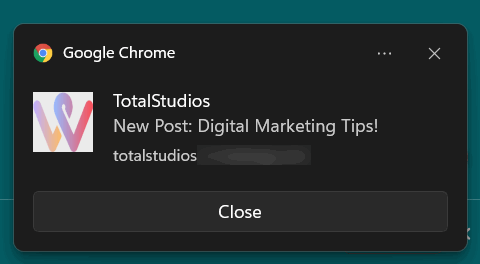
E pronto! Você aprendeu a enviar notificações por push para novas postagens usando o aplicativo PushEngage.
O PushEngage pode ser usado de muitas outras maneiras para gerar conversões, visualizações e até mesmo vendas em blogs do WordPress, sites do WooCommerce e qualquer outro site do WordPress.
Com o PushEngage, você também pode enviar notificações sobre diferentes eventos em seu site, como compras de novos produtos, produtos em estoque, número de visualizações do site e muito mais.
Consulte nosso tutorial: Como criar notificações de vendas recentes no WordPress
Talvez você também queira verificar outras ferramentas que o ajudam a manter o público-alvo envolvido com sua marca. Entre elas estão o Thrive Suite, o OptinMonster e o SeedProd.
Isso é tudo por hoje! Esperamos que este artigo tenha ajudado você a notificar facilmente os assinantes sobre novas publicações no WordPress.
Em seguida, você certamente vai querer dar uma olhada nesses recursos:
- Melhores plug-ins de prova social para WordPress (comparados)
- Melhores serviços de marketing por e-mail para pequenas empresas
- Como configurar as notificações e confirmações de formulário corretas
Essas publicações o ajudarão a usar a prova social para aumentar sua conversão e aumentar sua lista de e-mails. O último ajudará você a aprender como configurar notificações automáticas por e-mail para envios de formulários em seu site.

Comentários Deixe uma resposta